Come creare box plot affiancati in excel
Un boxplot (a volte chiamato box-and-baffo) è un grafico che mostra il riepilogo di cinque cifre di un set di dati, che include i seguenti valori:
- Minimo
- Primo quartile
- Mediano
- Terzo quartile
- Massimo
Utilizzando questi cinque valori, possiamo creare un boxplot per acquisire una solida comprensione della distribuzione dei valori in un dato set di dati.
Possiamo anche confrontare due o più boxplot per visualizzare rapidamente le differenze tra due o più set di dati.
Il seguente esempio dettagliato mostra come creare boxplot affiancati in Excel.
Passaggio 1: inserisci i dati
Cominciamo inserendo i valori di tre insiemi di dati in Excel:
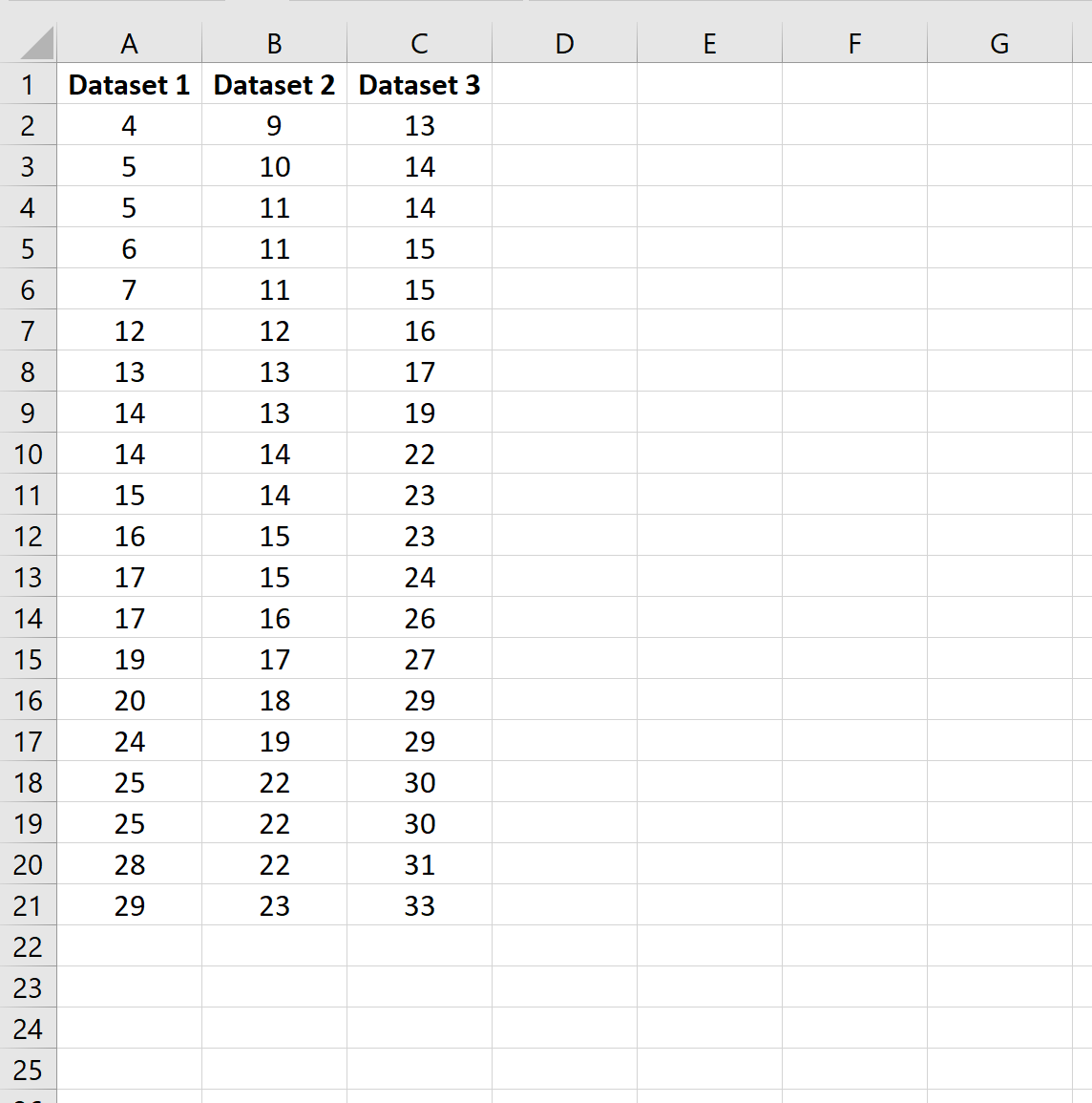
Passaggio 2: creare i box plot affiancati
Successivamente, evidenzia le celle A1:C21.
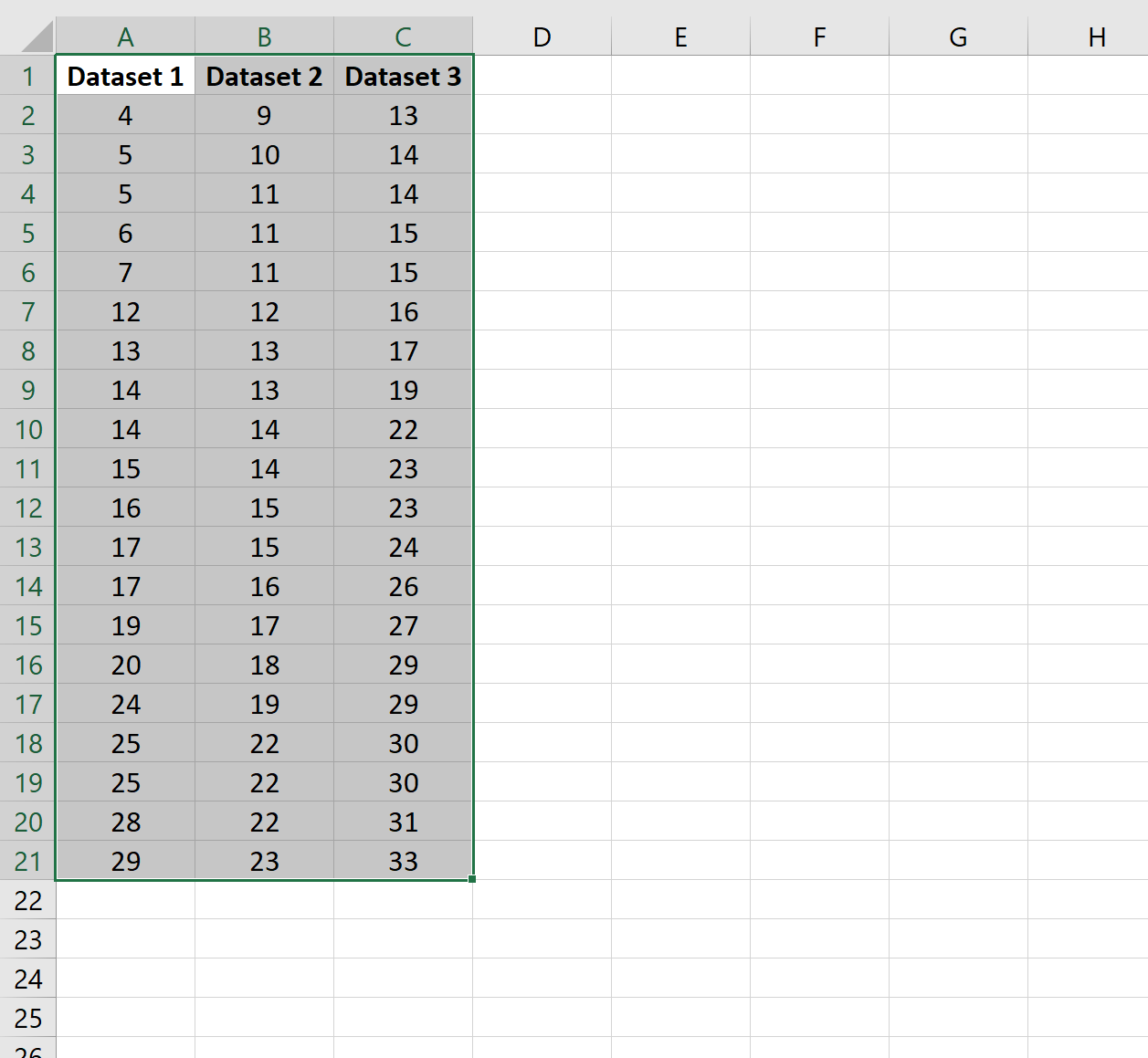
Successivamente, fai clic sulla scheda Inserisci lungo la barra multifunzione superiore. Quindi fare clic su Grafica consigliata .
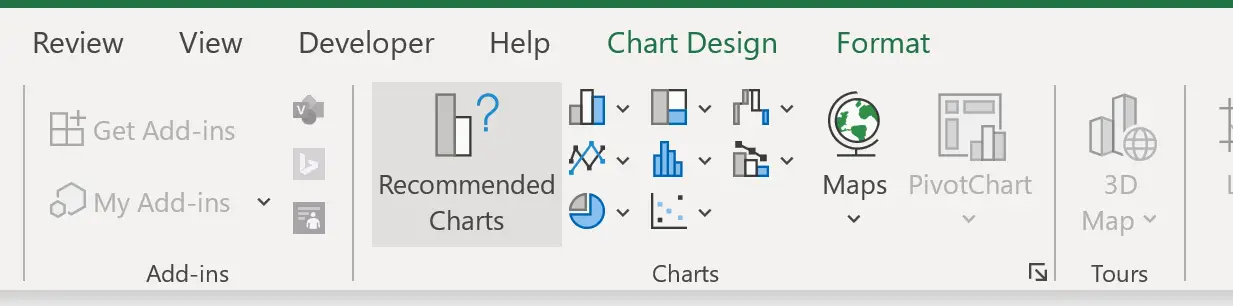
Successivamente, fai clic su Tutti i grafici , quindi su Box e baffi . Quindi fare clic su OK .
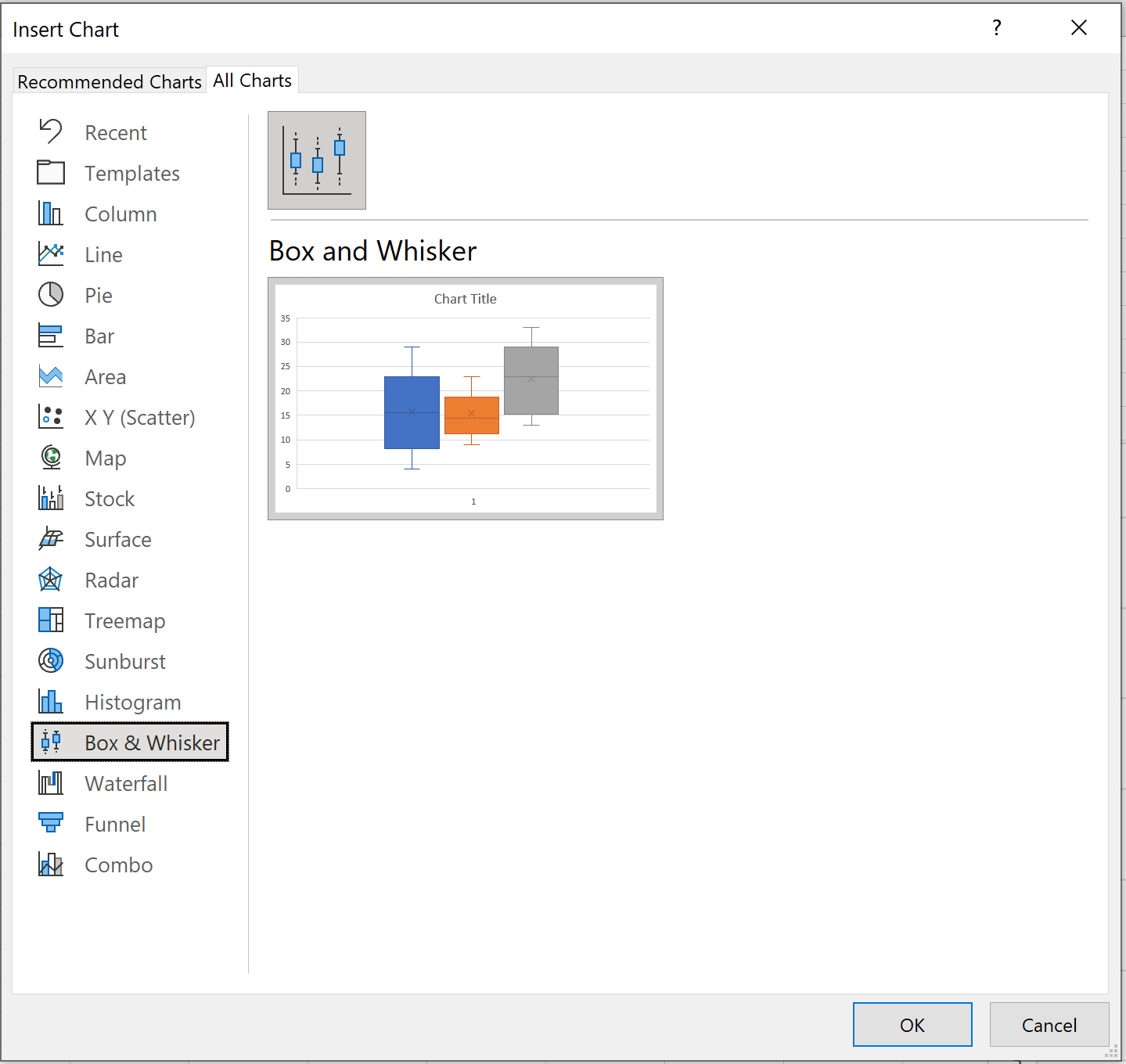
Verranno visualizzati automaticamente i seguenti boxplot affiancati:
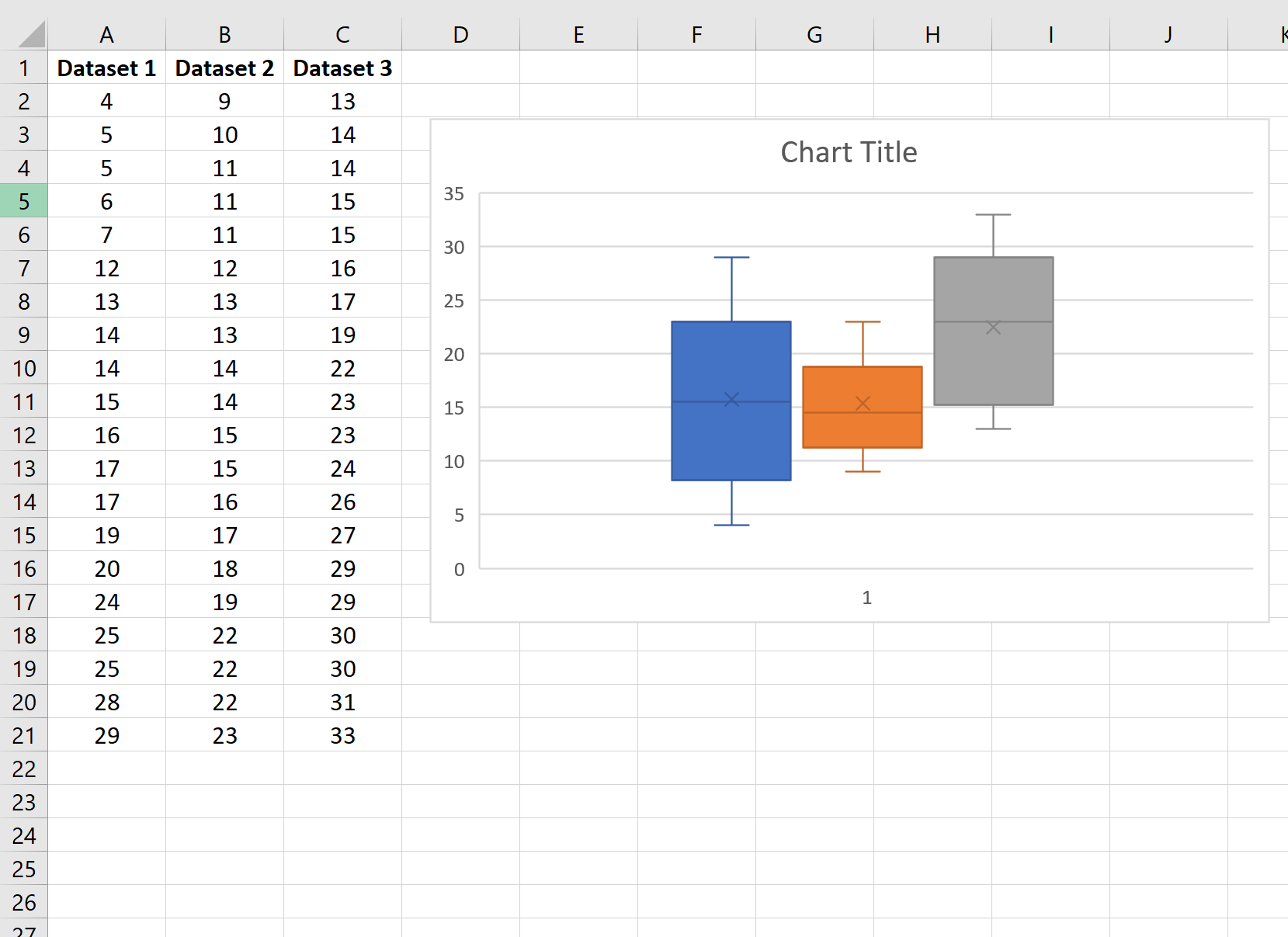
Passaggio 3: personalizza la trama
Successivamente, fai clic sulla linea della griglia sullo sfondo del percorso, quindi fai clic su Elimina.
Quindi fare clic sul segno più verde “+” nell’angolo in alto a destra della trama. Quindi seleziona la casella accanto a Legenda e seleziona In basso come posizione:
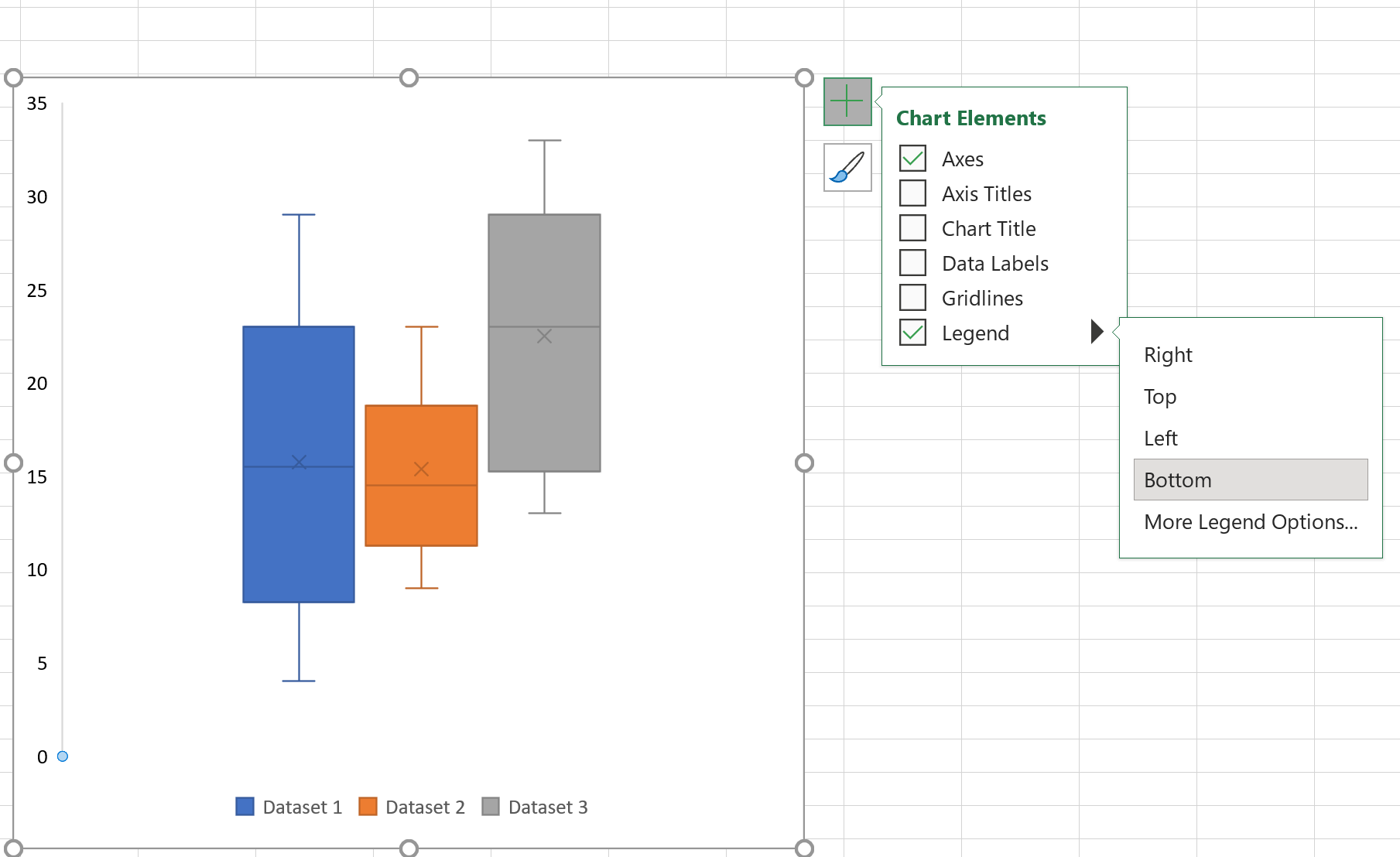
Infine, sentiti libero di fare clic su uno qualsiasi dei singoli boxplot e modificare i colori come desideri.
Ecco come appaiono i nostri boxplot finali affiancati:

Dai boxplot possiamo fare le seguenti osservazioni:
- Il set di dati 1 ha la varianza più alta (poiché è il boxplot più lungo)
- Il set di dati 2 ha la varianza più bassa (poiché è il boxplot più corto)
- Il set di dati 3 ha il valore mediano più alto (come indicato dalla barra orizzontale al centro della casella)
Risorse addizionali
Come creare un grafico a stelo e foglia in Excel
Come creare un diagramma a punti in Excel
Come creare un grafico a doppia ciambella in Excel